Das Übertragen Ihres iOS-Geräts auf Firestick eröffnet Ihnen so viele Möglichkeiten, Ihre Lieblingssendungen, Filme, Videos, Songs und vieles mehr auf einem größeren Bildschirm anzusehen. Besonders wenn Sie mit Ihrer Familie chillen und einige Zeit miteinander verbringen, ist es am besten zu wissen, wie Sie mit Ihrem iOS-Gerät auf Firestick streamen.
Selbst wenn Sie versuchen, sich ein neues Hobby wie Tanzen , Kochen oder Übungen zu Hause auszusuchen, werfen Sie einfach auf Firestick und genießen Sie die Erfahrung auf bessere Weise. Davon abgesehen funktionieren die Schritte, die wir unten erwähnen, um auf Firestick zu übertragen, für alle iOS-Geräte, sei es iPhone oder iPad. Lassen Sie uns also loslegen und damit beginnen, wie Sie auf dem iPhone oder iPad auf Firestick/Fire TV streamen.
Voraussetzungen für die Übertragung auf Firestick
- Stabile Wi-Fi-Verbindung: Das FireTV und das iOS-Gerät müssen mit demselben Wi-Fi-Netzwerk verbunden sein. Es eliminiert die Wahrscheinlichkeit von Verzögerungen beim Casting, Ihre Sicherheit bleibt intakt und Geschwindigkeit und Qualität der Videos sind am besten.
- Aktualisierte Geräte : Oft sind die alten Versionen von iOS nicht mit Firestick kompatibel. Die neuen Versionen, wahrscheinlich iOS 9 und höher, sind kompatibeler. Jede Casting-App hat jedoch ihre Anforderungen, die überprüft werden können, bevor Sie sie verbinden.
- Neueste Fire TV-Geräte : Ab März 2020 gibt es 4 Generationen von FireTV- und Firestick-Geräten. Jetzt sind einige FireTV-Apps mit allen kompatibel, aber einige funktionieren nicht gut mit alten Versionen.
- Installieren Sie die Apps auf beiden Geräten; eines auf FireTV und das andere auf dem iPhone oder iPad.
So übertragen Sie von Ihrem iPhone oder iPad auf den Firestick
Es gibt so viele Optionen auf dem digitalen Markt, aus denen Sie wählen können, wenn Sie auf Firestick streamen möchten, einschließlich Airscreen, Airplay, 2kitconsulting usw. Einige davon sind kostenlos, während Sie für andere bezahlen müssen.
Wir werden hier mit einer App namens Airscreen diskutieren, die eine der besten Apps zum Übertragen auf Firestick ist und kostenlos ist. Wir entscheiden uns auch für Airscreen, da es eine robuste Aufnahmefunktion bietet und sich auch mit macOS, Android und Windows verbinden kann.
Schritt 1 : Suchen Sie Airscreen auf Ihrem FireTV, indem Sie es in den Suchabschnitt eingeben. Klicken Sie nach der Suche auf die App und wählen Sie Download .
Schritt 2 : Nach dem Download erhalten Sie die Option Öffnen . Klicken Sie darauf und Ihre App wird gestartet.
Schritt 3 : Klicken Sie auf Jetzt starten . Suchen Sie nach Einstellungen und klicken Sie auf Öffnen.
Schritt 4 : Klicken Sie auf Gerätenamen und benennen Sie Ihr Gerät. Klicken Sie abschließend auf OK .
Schritt 5 : Jetzt ist es an der Zeit, Ihr iOS-Gerät zu öffnen. Streichen Sie über den Bildschirm und tippen Sie auf Bildschirmspiegelung .
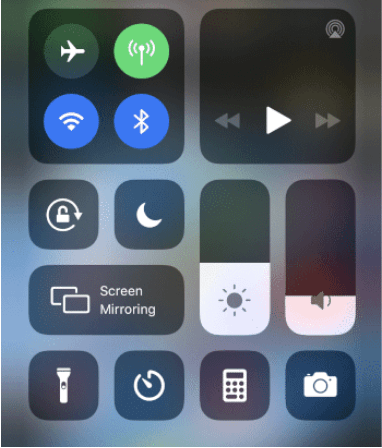
Schritt 6 : Wenn Sie darauf tippen, können Sie den Namen Ihres FireTV finden, den Sie gerade in Schritt 4 umbenannt haben. Ein Rechtsklick wird angezeigt, wenn die Verbindung richtig hergestellt wurde.
Einfach, oder? So streamen Sie auf iOS auf Firestick.
Andere Apps zum Übertragen auf Firestick
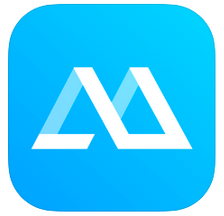
Um das Casting auf Firestick zu ermöglichen, ist ApowerMirror eine weitere coole Anwendung, auf die Sie sich verlassen können. Es ermöglicht hochwertiges Casting auf dem Fernseher, Bildschirmfreigabe und unterstützt das Streaming von allen DLNA-kompatiblen Apps. Interessanterweise funktioniert es nicht nur drahtlos, sondern auch über ein USB-Kabel, eine intelligente Möglichkeit, sich mit dem großen Bildschirm zu verbinden.
Herunterladen

Beachten Sie, dass diese App nur mit Amazon FireTV- und iTunes-Filmen funktioniert und DRM-geschützte Videos nicht unterstützt werden. Viele Benutzer auf der ganzen Welt lieben diese App aufgrund ihrer Einfachheit und Leichtigkeit des persönlichen Medienstreamings. Mit dem Premium-Abonnement können Sie während des Surfens Werbeblocker, Desktop-Modus und Fernbedienung hinzufügen.
Herunterladen
WARNUNG! PRO-TIPP
Wenn Sie kostenlose Apps zum Übertragen auf Firestick verwenden, besteht eine höhere Wahrscheinlichkeit, dass Ihre Aktivitäten vom Dienstanbieter verfolgt werden. Dies kann die Lecks für mögliche Hacker oder andere böswillige Aktivitäten öffnen. Es ist besser, einen zuverlässigen VPN-Dienst zu wählen und die aktuelle IP-Adresse zu maskieren.
Nord VPN oder ExpressVPN ist beispielsweise einer der besten VPN-Dienste, die Sie für sicheres Casting auswählen können.
Einpacken
Genießen Sie Ihre Shows, Filme und Videos sorglos mit dieser Lösung zum Übertragen auf Firestick mit Ihrem iOS-Gerät. Ob Weihnachtszeit, Quarantäne oder Binge-Watch-Wochenende, diese kleine Anstrengung, Unterhaltung auf eine große Leinwand zu bringen, ist am coolsten.
Hat Ihnen dieser Artikel gefallen? Teilen Sie Ihre Ansichten und Vorschläge im Kommentarbereich unten mit. Vergesst auch nicht, uns auf Facebook & YouTube zu folgen, um jeden Tag die coolsten Tech-Updates zu erhalten.


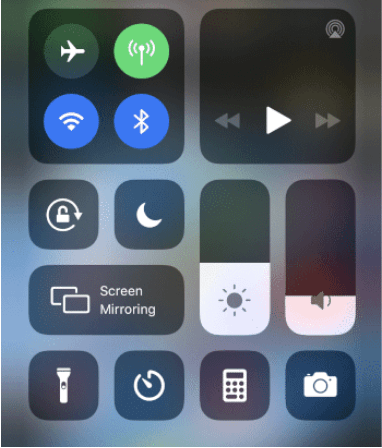
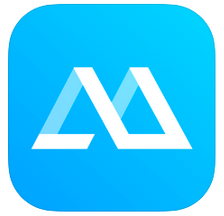



![So deaktivieren Sie Benachrichtigungen in Microsoft Teams [AIO] So deaktivieren Sie Benachrichtigungen in Microsoft Teams [AIO]](https://cloudo3.com/resources8/images31/image-2249-0105182830838.png)





![Bedingte Formatierung basierend auf einer anderen Zelle [Google Tabellen] Bedingte Formatierung basierend auf einer anderen Zelle [Google Tabellen]](https://cloudo3.com/resources3/images10/image-235-1009001311315.jpg)